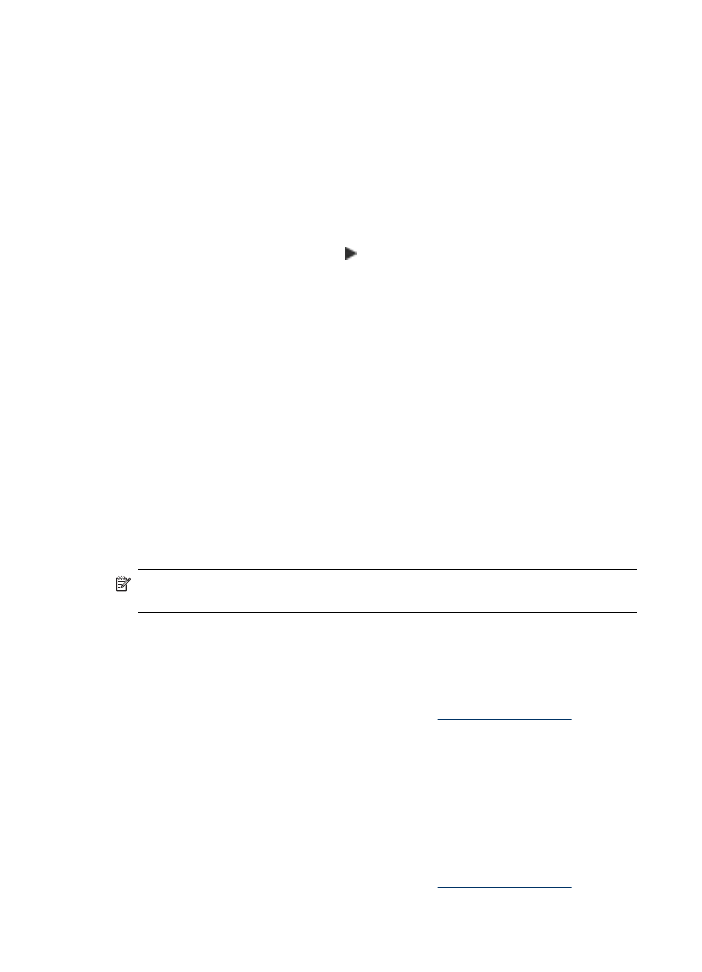
Zmiana szybkości lub jakości kopiowania
Trzy opcje urządzenia wpływają na szybkość i jakość kopiowania:
•
Najl. (3 gwiazdki) zapewnia wydruki najlepszej jakości na każdym rodzaju papieru
i eliminuje pasma (paski), które występują czasem na obszarach o jednolitym
wypełnieniu. Najl. powoduje, że kopiowanie jest wolniejsze, niż w przypadku
innych ustawień jakości.
•
Norm. (2 gwiazdki) zapewnia wysoką jakość i jest zalecana dla większości kopii.
Norm. Kopiowanie jest szybsze, niż w przypadku opcji Najl., i jest to ustawienie
domyślne.
•
Szybka (1 gwiazdka) zapewnia szybsze kopiowanie niż ustawienie Norm.. Jakość
tekstu jest porównywalna z ustawieniem Norm., natomiast grafika może być
niższej jakości. Ustawienie Szybka powoduje mniejsze zużycie atramentu
i przedłuża okres korzystania z wkładów atramentowych.
Uwaga Gwiazdki wskazujące na jakość kopii są dostępne w niektórych modelach
z wyświetlaczem dwuwierszowym.
Zmienianie jakości kopiowania z poziomu panelu sterowania urządzenia
(wyświetlacz kolorowy)
1. Upewnij się, że do zasobnika wejściowego załadowano papier.
2. Połóż oryginał na szkle skanera lub załaduj oryginał do automatycznego podajnika
dokumentów. Aby uzyskać więcej informacji, zob.
Ładowanie oryginałów
3. Dotknij przycisk Kopiuj, a następnie wybierz opcję Jakość.
4. Wybierz odpowiednie ustawienia jakości kopiowania.
5. Naciśnij przycisk KOPIUJ mono lub KOPIUJ kolor.
Zmienianie jakości kopiowania z poziomu panelu sterowania urządzenia
(wyświetlacz dwuwierszowy)
1. Upewnij się, że do zasobnika wejściowego załadowano papier.
2. Połóż oryginał na szkle skanera lub załaduj oryginał do automatycznego podajnika
dokumentów. Aby uzyskać więcej informacji, zob.
Ładowanie oryginałów
Rozdział 9
122
Kopiuj
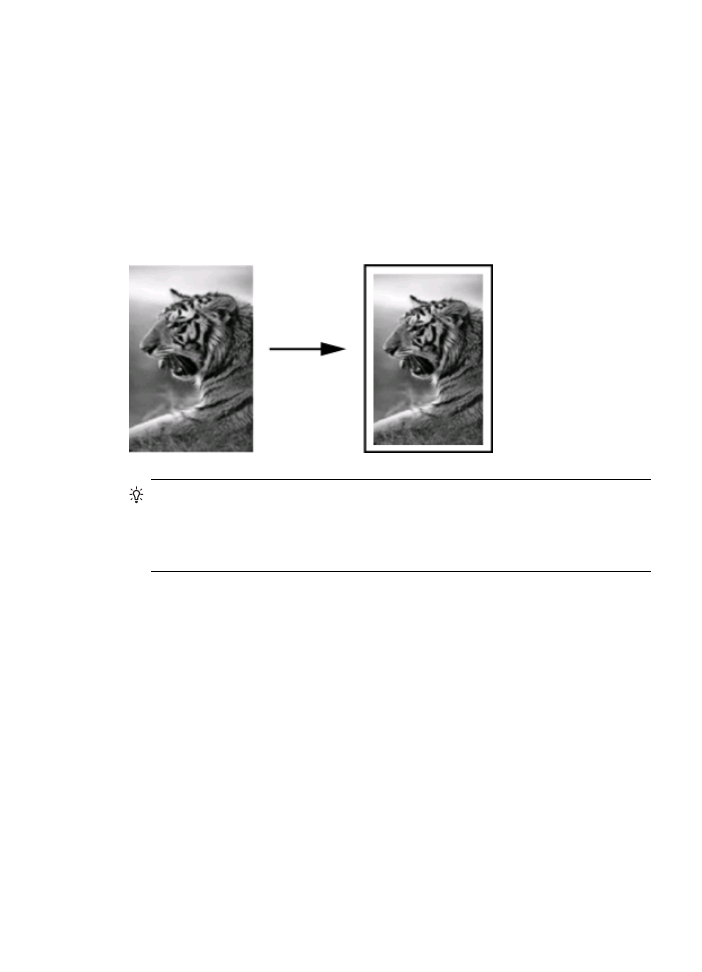
3. W obszarze Kopiuj naciskaj przycisk Jakość, aż zostanie podświetlone
odpowiednie ustawienie jakości.
4. Naciśnij przycisk KOPIUJ mono lub KOPIUJ kolor.
Zmiana wielkości oryginału, aby mieścił się na papierze
o formacie Letter lub A4
Jeżeli obraz lub tekst oryginału wypełnia cały arkusz bez marginesów, skorzystaj
z opcji Dopasuj do strony lub Cała strona 91%. Pozwala to uniknąć
niezamierzonego przycięcia tekstu lub obrazu przy krawędziach arkusza.
Wskazówka Korzystając z funkcji Dopasuj do strony, można także powiększyć
małe zdjęcie do rozmiaru obszaru zadruku pełnowymiarowej strony. W celu
zachowania proporcji oryginału i uniknięcia sytuacji, w której zostałyby obcięte
krawędzie oryginału, urządzenie może pozostawić nierówną ilość pustego miejsca
wokół krawędzi arkusza papieru.
Zmienianie rozmiaru dokumentu z poziomu panelu sterowania urządzenia
(wyświetlacz kolorowy)
1. Upewnij się, że do zasobnika wejściowego załadowano papier.
2. Na szybie skanera umieść oryginał zadrukowaną stroną do dołu lub załaduj
oryginały do automatycznego podajnika dokumentów.
3. Dotknij przycisk KOPIUJ, a następnie wybierz opcję Rozmiar.
4. Wybierz opcję Cała strona 91%.
5. Naciśnij przycisk KOPIUJ mono lub KOPIUJ kolor.
Zmienianie rozmiaru dokumentu z poziomu panelu sterowania urządzenia
(wyświetlacz dwuwierszowy)
1. Upewnij się, że do zasobnika wejściowego załadowano papier.
2. Na szybie skanera umieść oryginał zadrukowaną stroną do dołu lub załaduj
oryginały do automatycznego podajnika dokumentów.
3. W obszarze Kopiuj naciskaj przycisk Pomniejsz/Powiększ dopóty, dopóki nie
zostanie wyświetlona opcja Cała strona 91%.